اگر از نرمافزار تلگرام دسکتاپ استفاده می کنید، ممکن است بابت دسترسی سایرین به اطلاعات و چتهای شخصی خود نگران باشید. مخصوصاً اگر سیستمی که از آن استفاده میکنید، چندکاربره باشد. اما نگرانیهای کاربران در نسخه جدید تلگرام دسکتاپ برطرف شده است.
در نسخه جدید تلگرام دسکتاپ میتوانید برای تلگرام خود پسورد داخلی بگذارید و آن را قفل کنید. با استفاده از این امکان، که تلگرام آن را Local Passcode میخواند، شما میتوانید بدون نیاز به Sign out کردن، تلگرامتان را قفل کنید تا کسی به محتوای حساب تلگرام شما دسترسی پیدا نکند. در این پست به شما آموزش میدهیم که چگونه برای نسخه جدید تلگرام دسکتاپ پسورد بگذارید.
قبل از هر کاری مطمئن شوید که نرم افزار تلگرام دسکتاپ شما به آخرین نسخه ارتقا یافته است. میتوانید نسخه جدید تلگرام دسکتاپ را از لینک زیر دریافت و نصب کنید:
لطفا این کد را شمارهگیری کنید:
دانلو نسخه جدید Telegram Desktop
تلگرام دسکتاپ را باز کنید و روی آیکون تنظیمات در بالا و سمت چپ صفحه کلیک کنید.
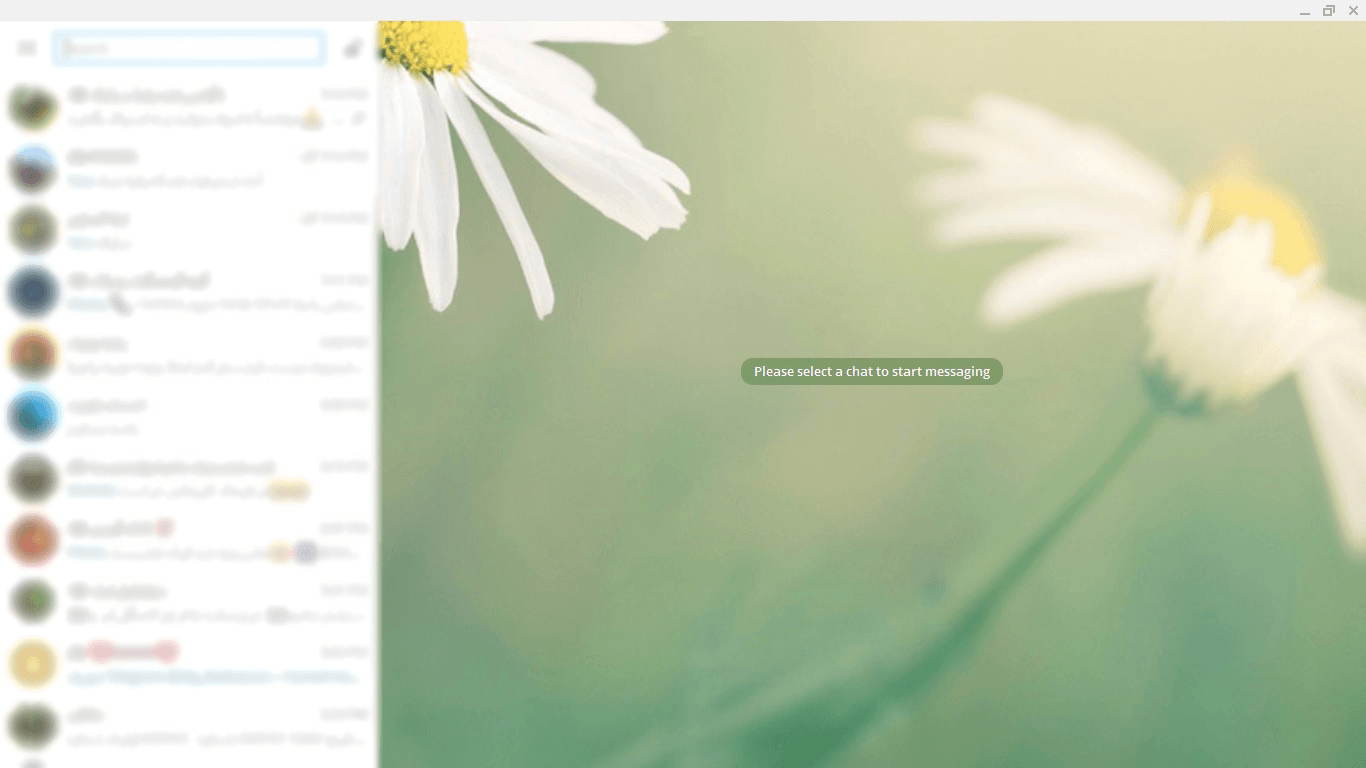
از لیستی که باز میشود، گزینه settings را انتخاب کنید.
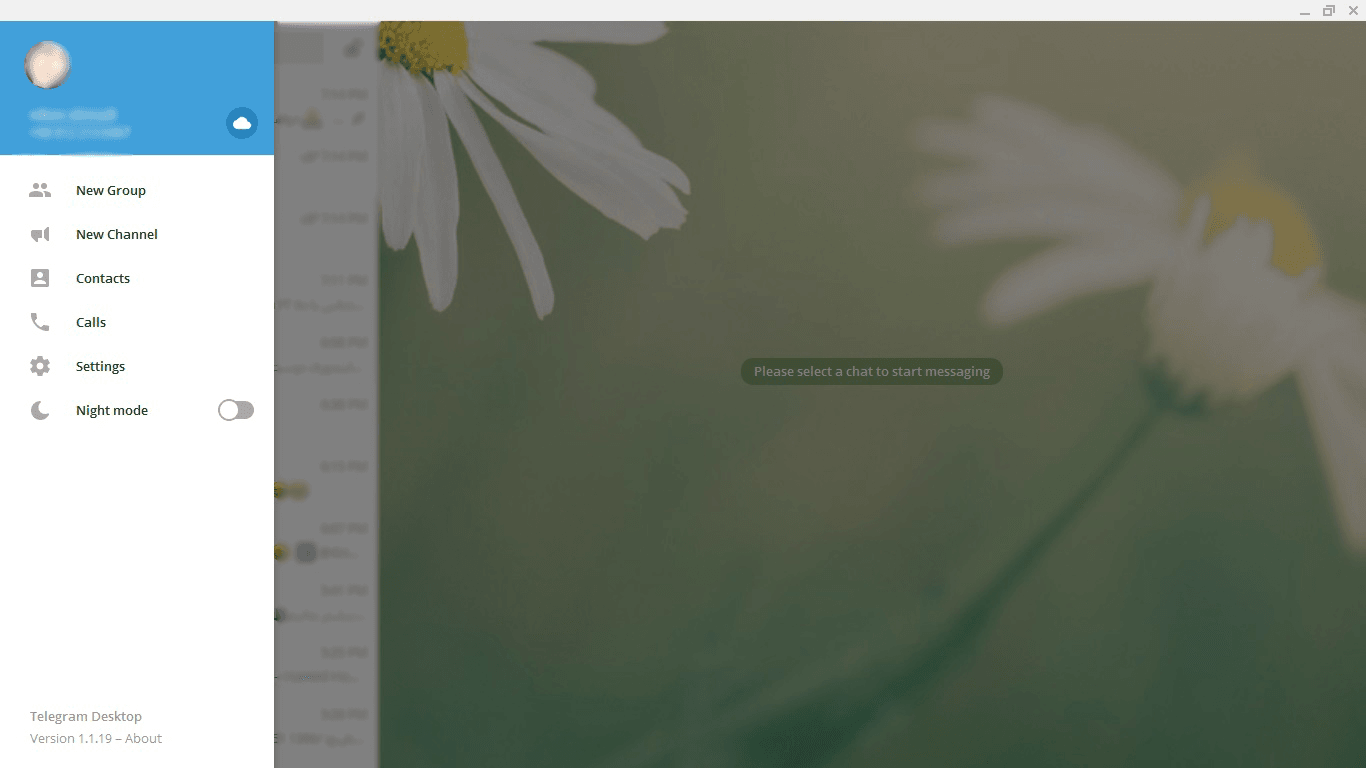
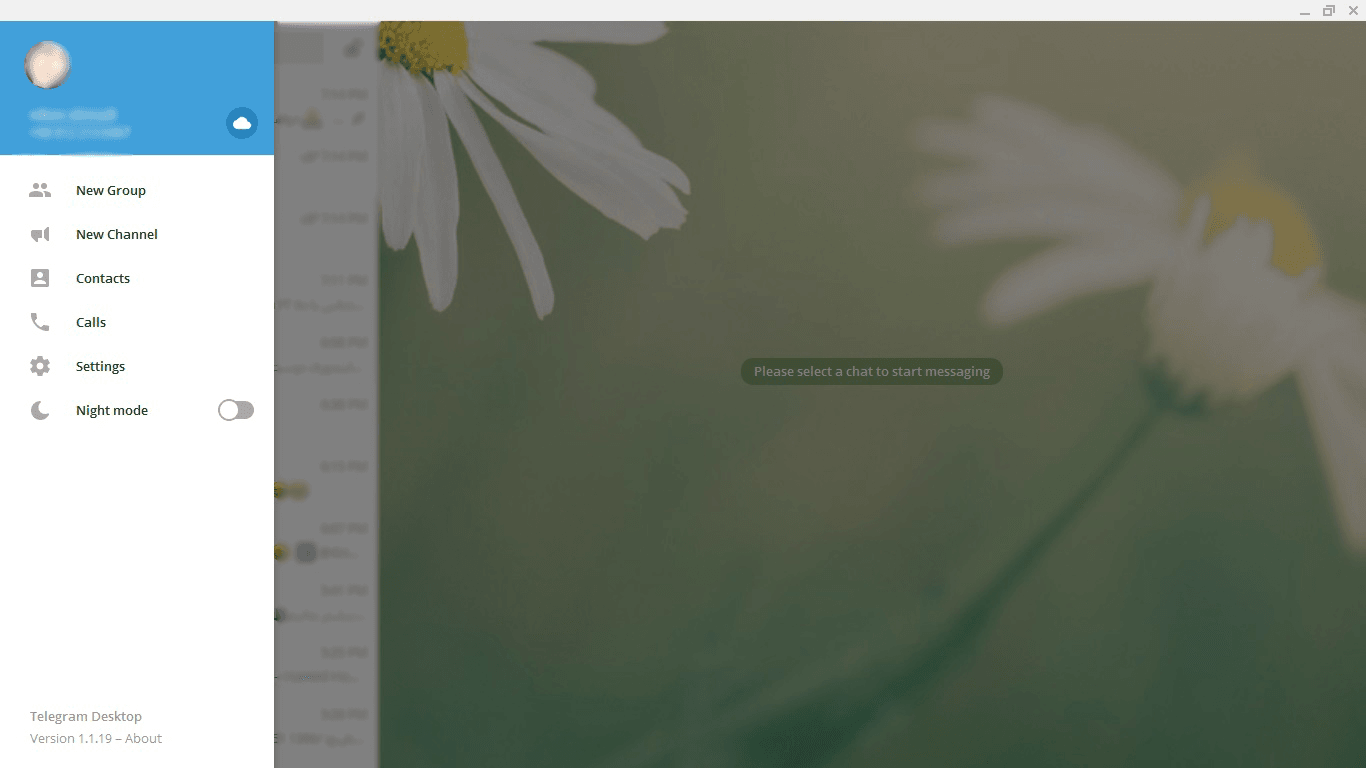
در پنجرهای که باز میشود، پایین بروید تا به Privacy and Security برسید.
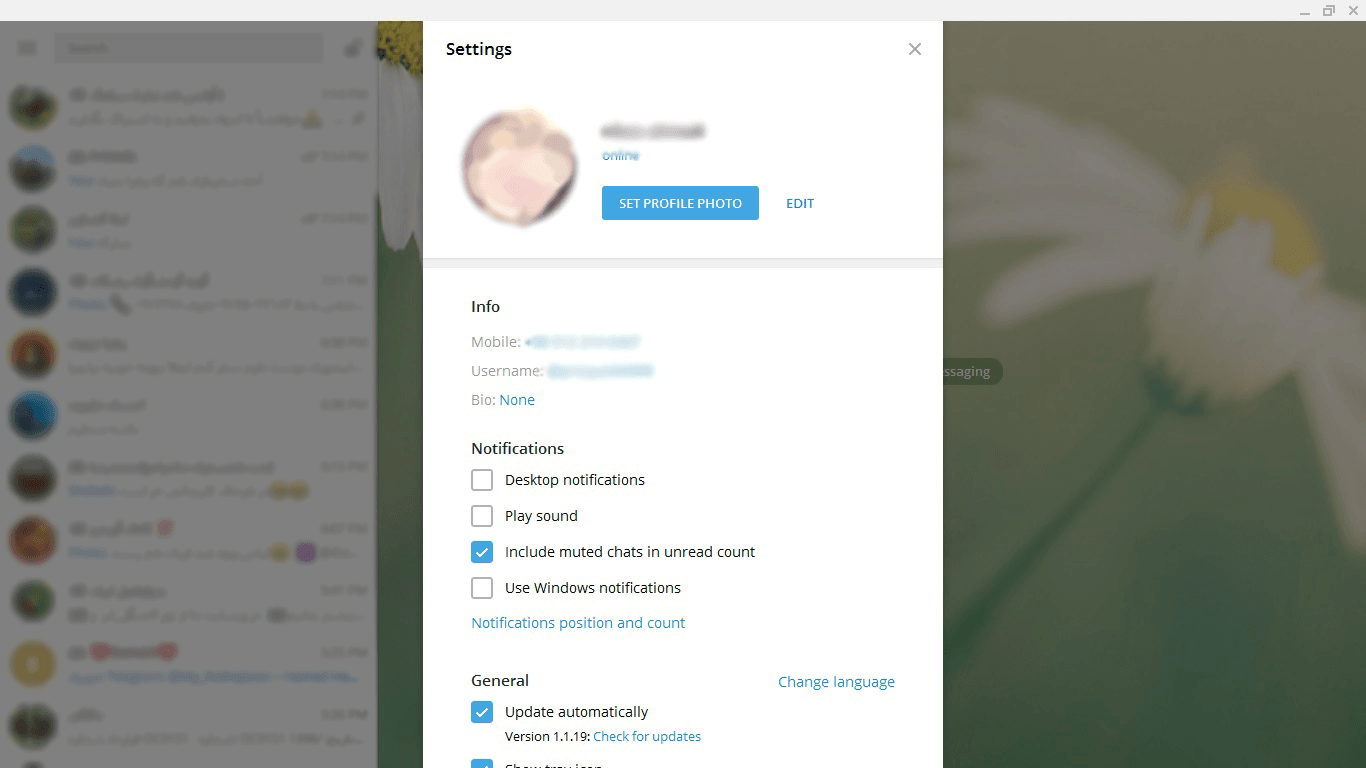
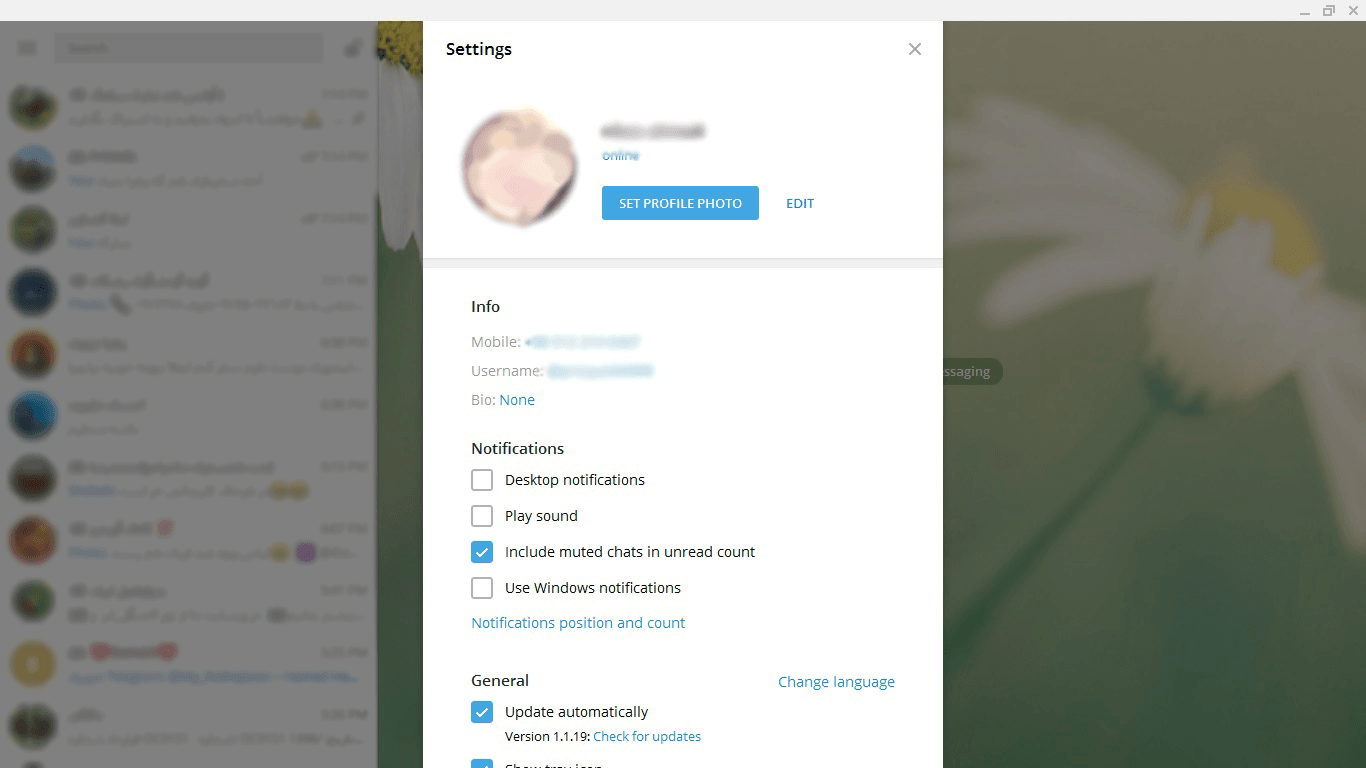
در این منو، گزینه پنجم Local passcode را انتخاب کنید.
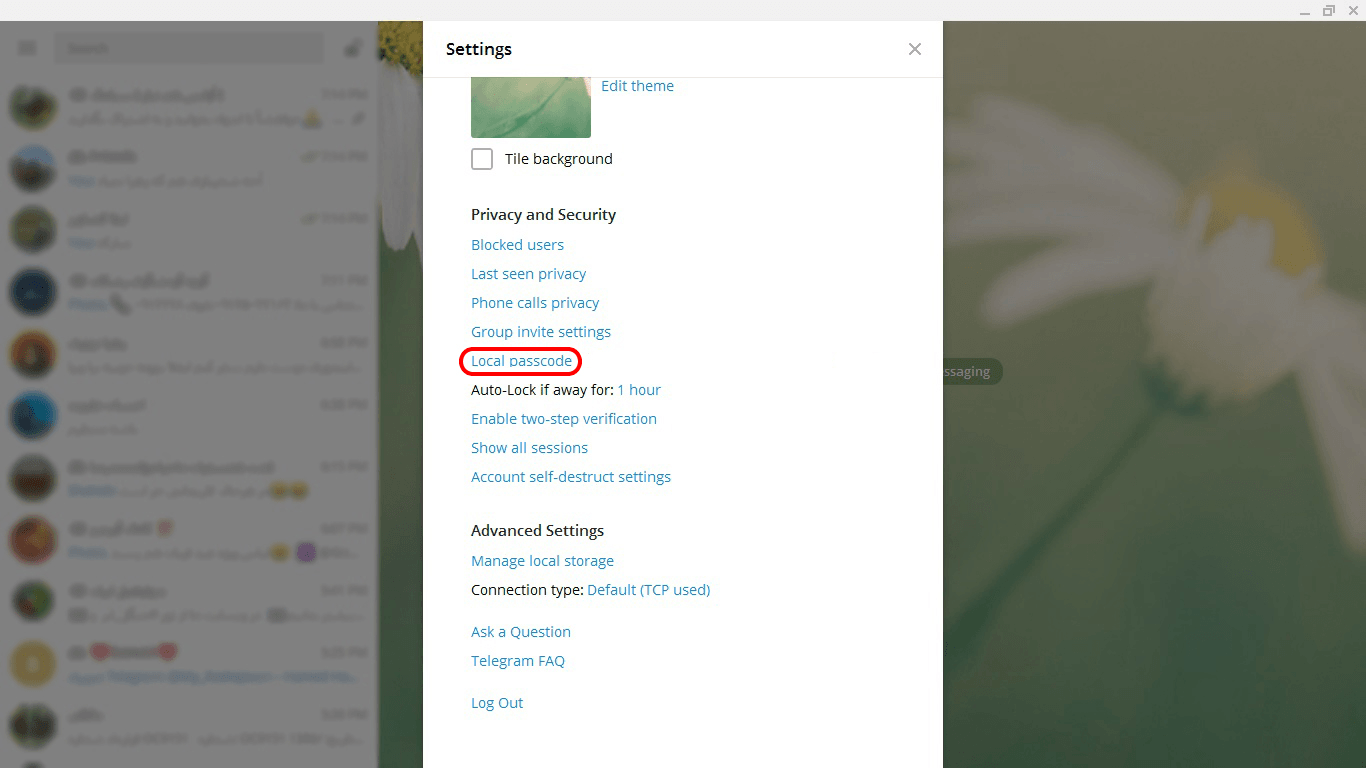
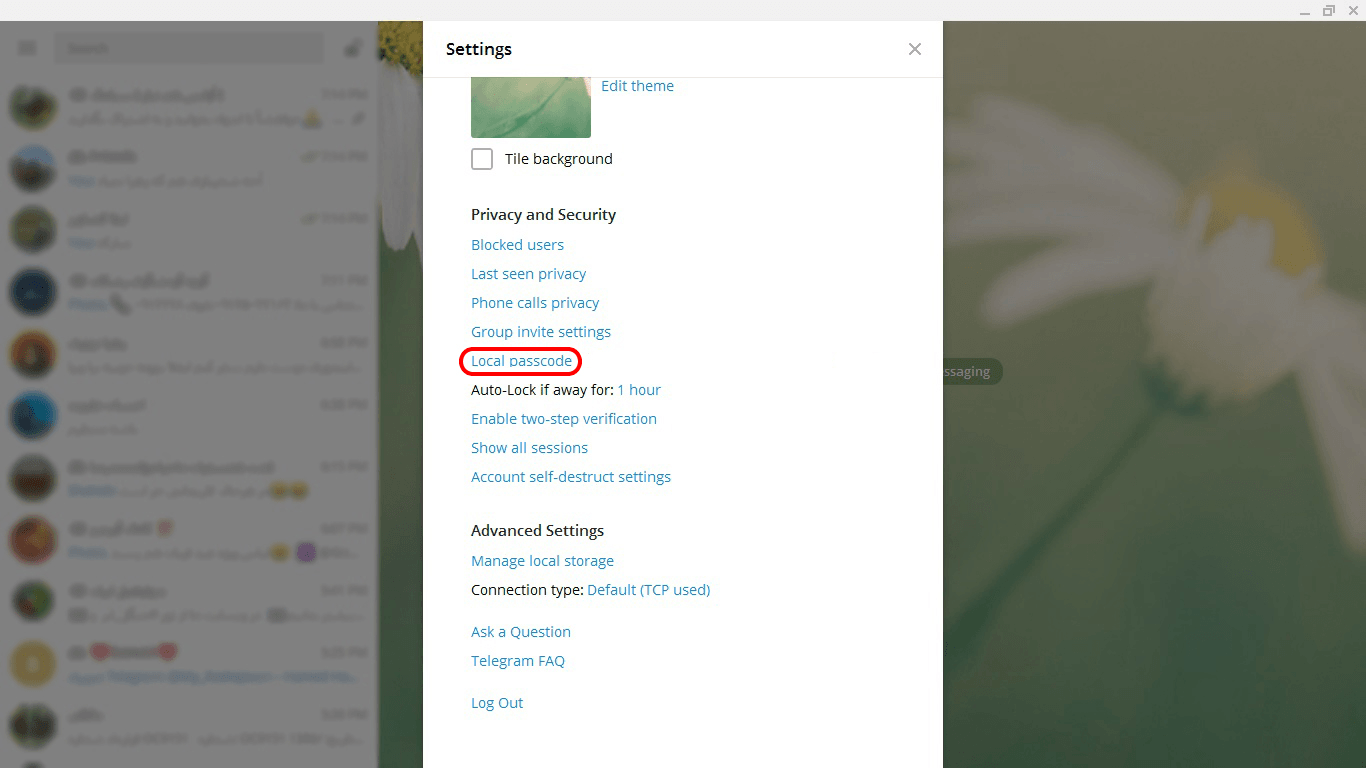
در پنجرهای که باز میشود، پسورد موردنظر را دو بار در جاهای خالی وارد کنید و save را بزنید.
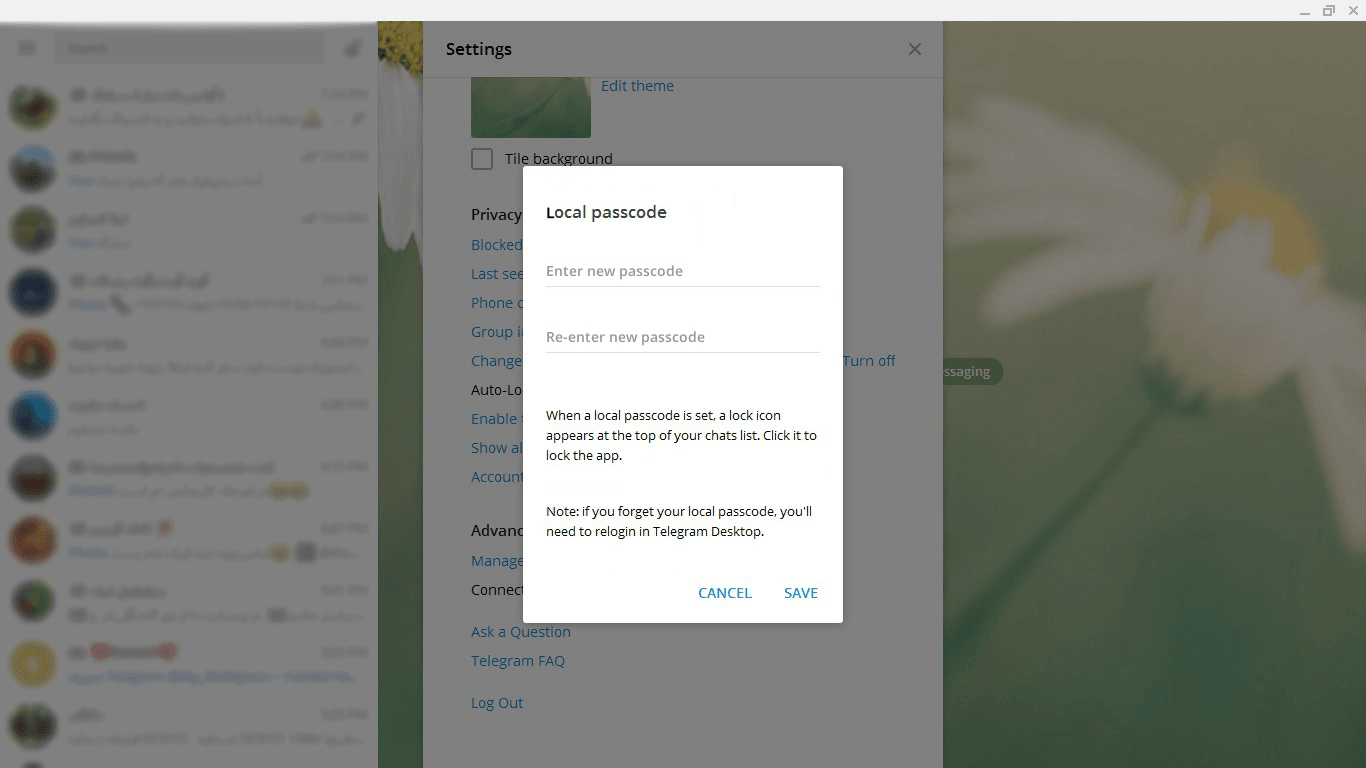
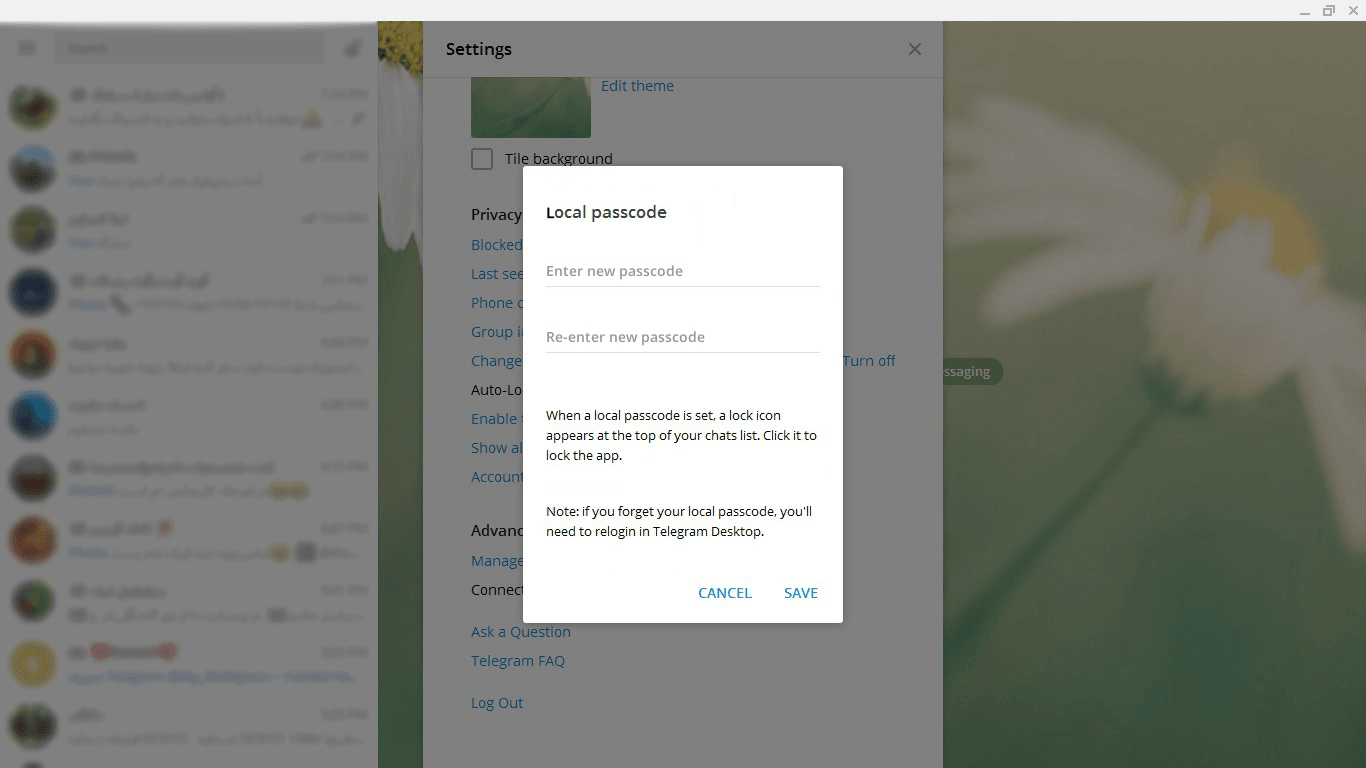
از این پس اگر نرمافزار تلگرام دسکتاپ را باز کنید، باید پسورد خود را وارد کنید تا وارد صفحه چت شوید. برای قفل کردن نرمافزار لازم نیست از آن خارج شوید. فقط باید روی آیکون قفل که در بالا و سمت چپ صفحه اضافه شده است، کلیک کنید. با این کار پسورد در حالت فعال قرار میگیرد.
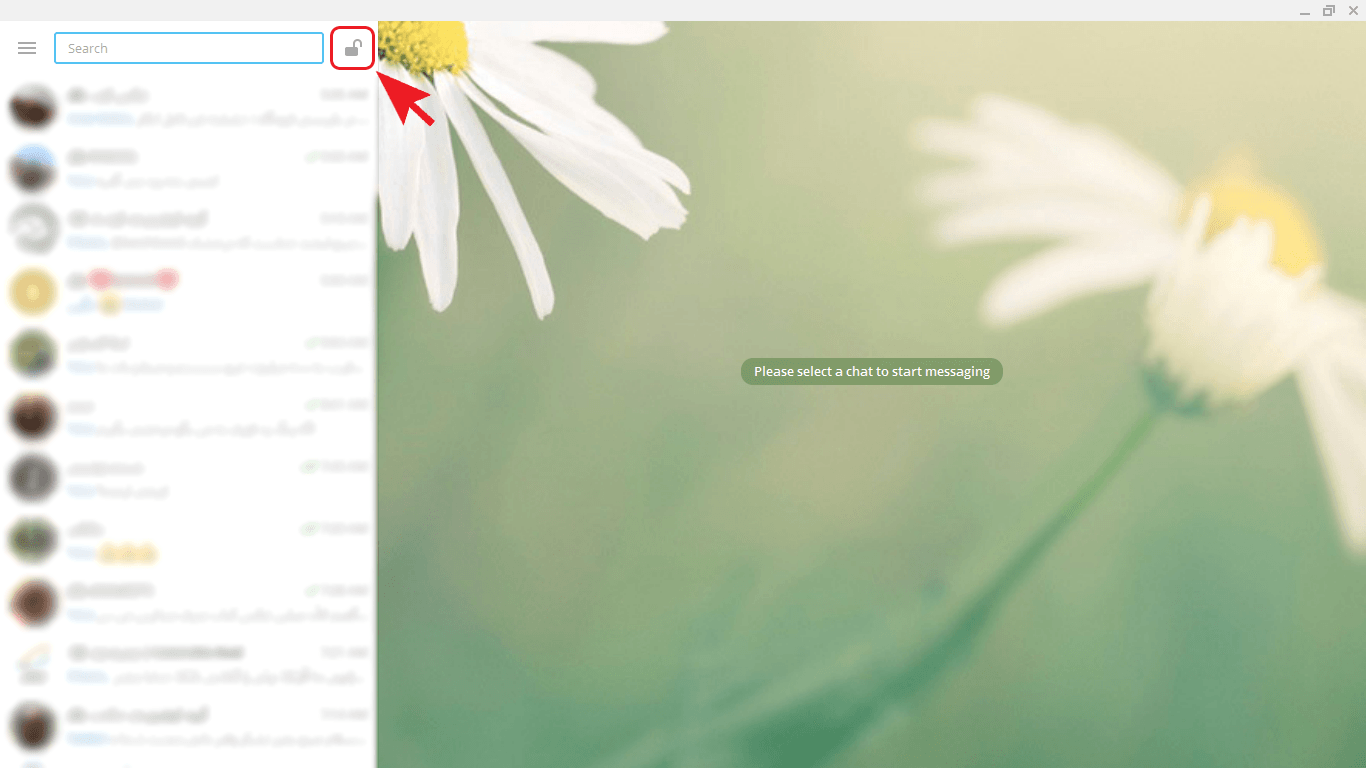
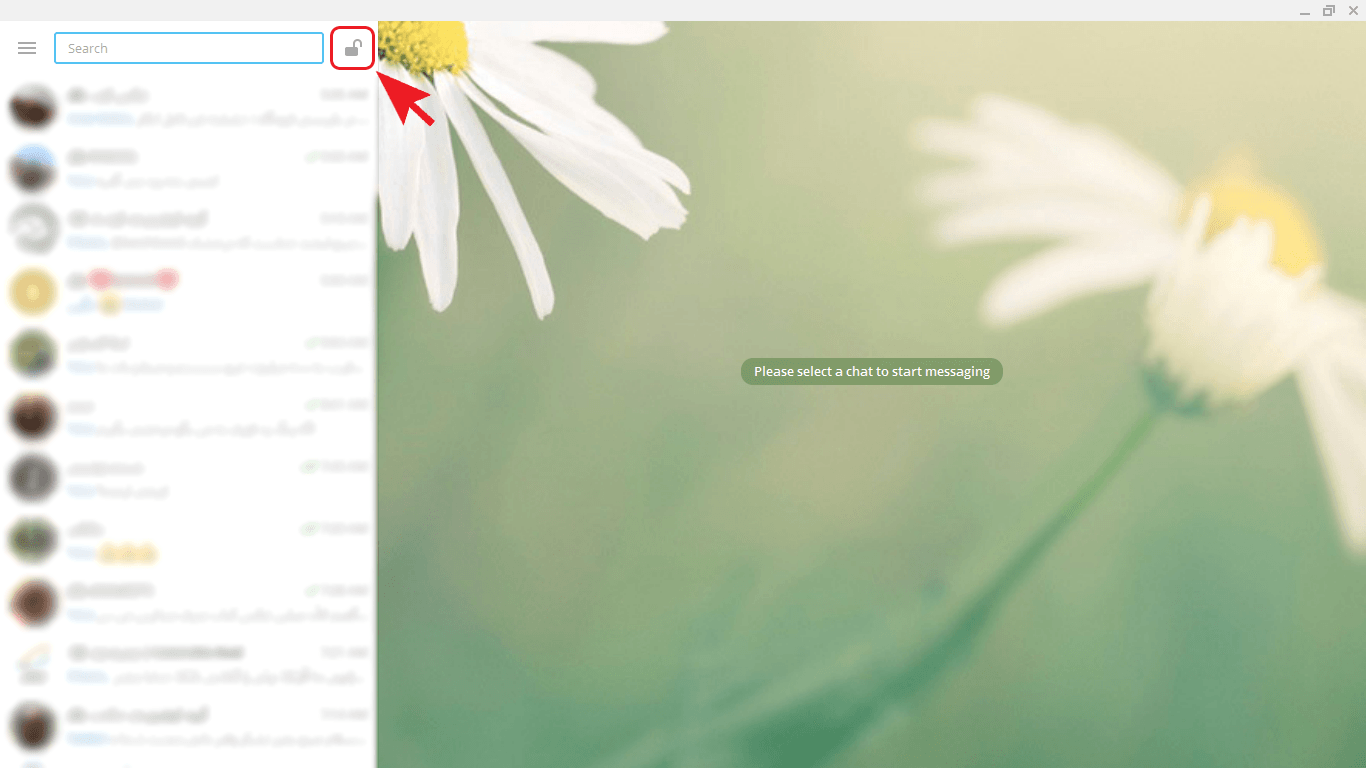
پسورد تلگرام دسکتاپ را میتوانید عوض یا حذف کنید. اگر میخواهید پسورد تلگرام دسکتاپ را حذف کنید، گزینه turn off را بزنید.
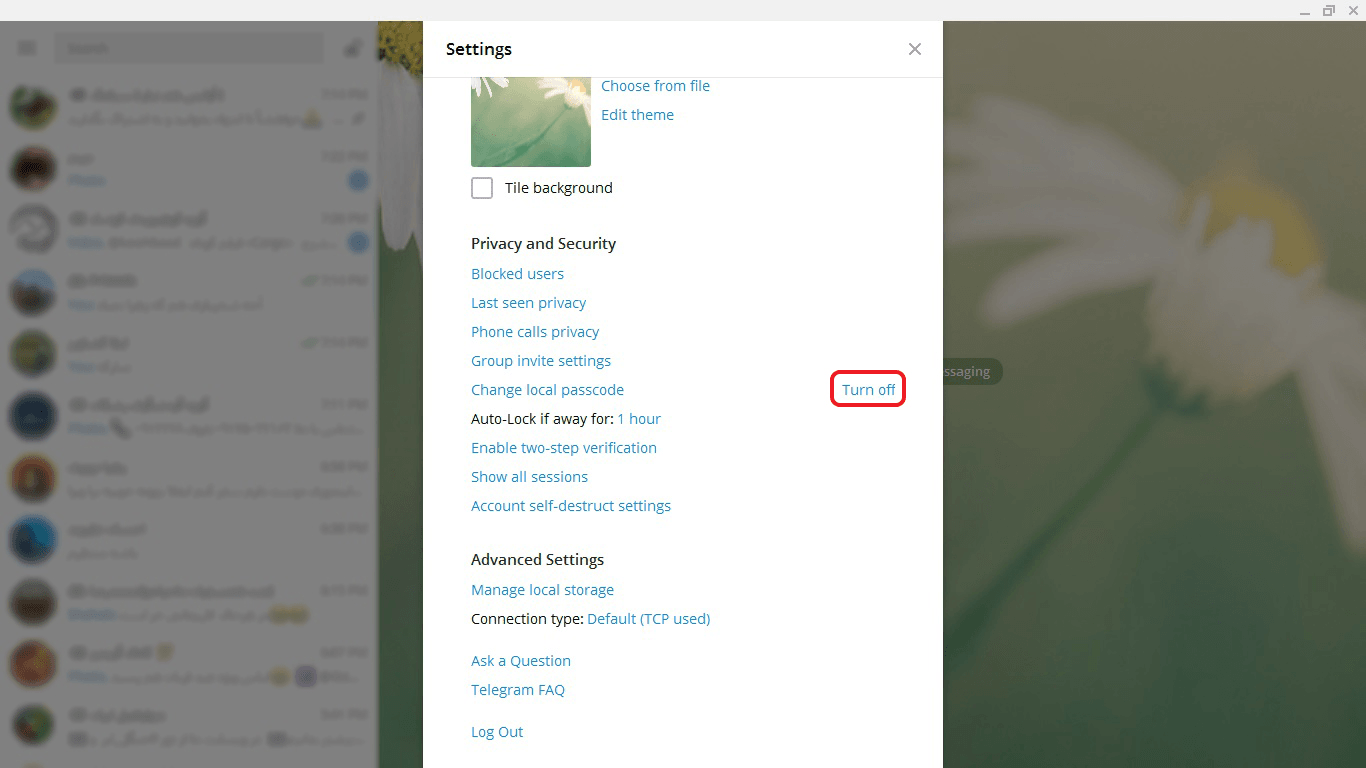
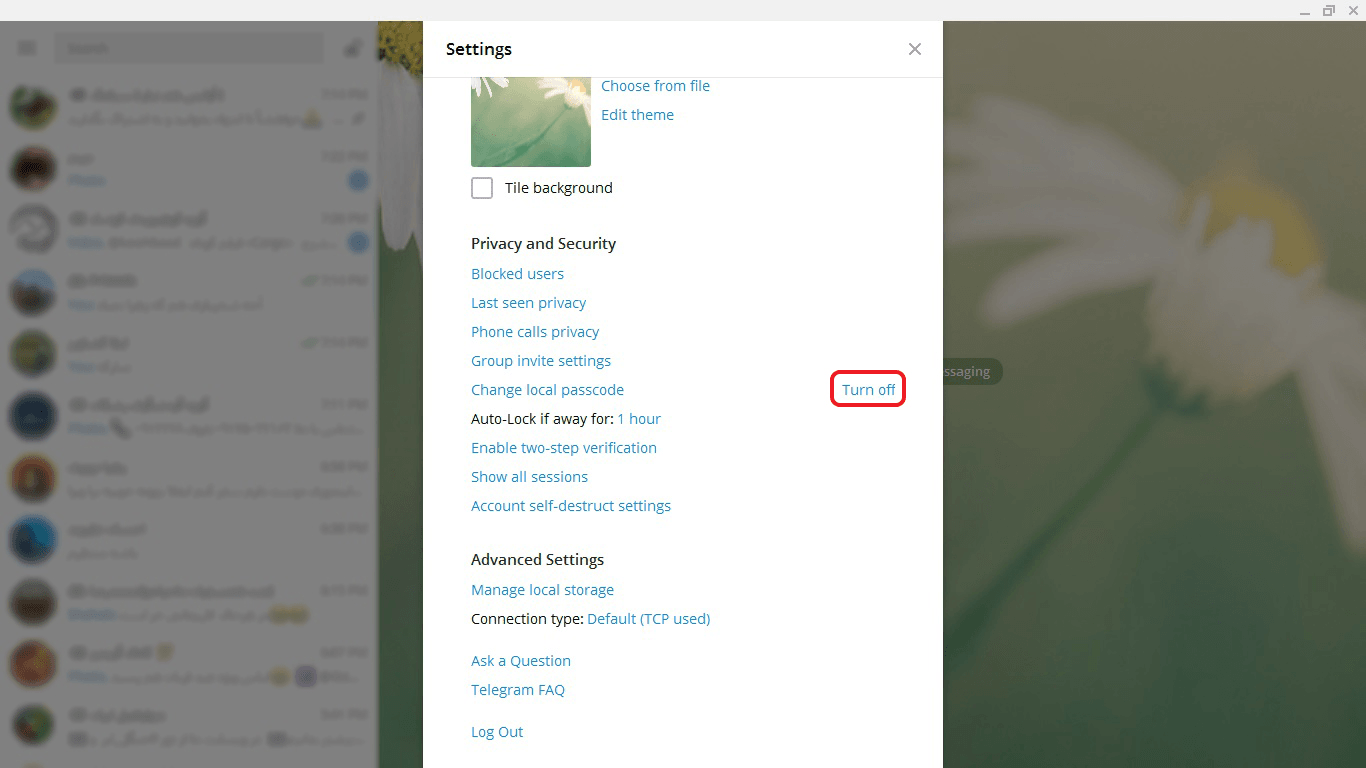
در پنجرهای که باز میشود، پسورد خود را وارد کنید و Remove را بزنید.
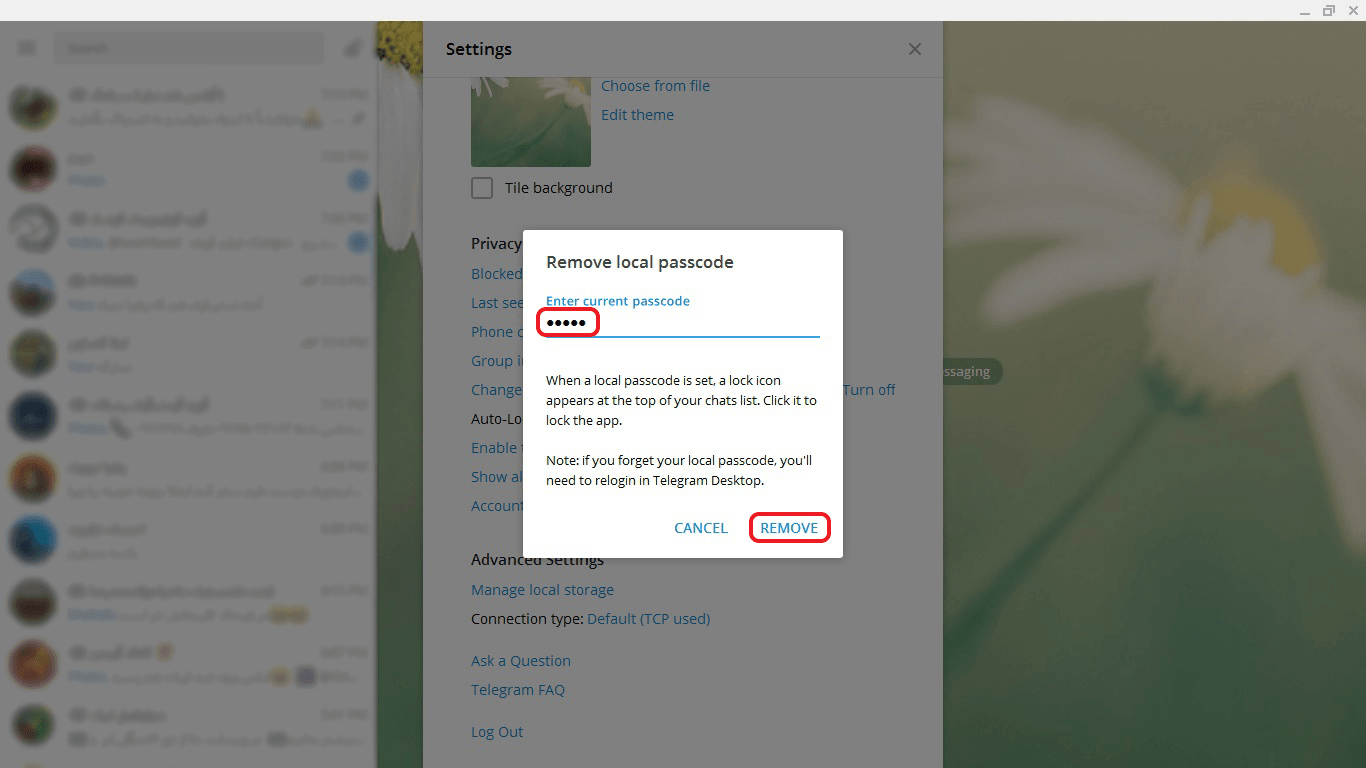
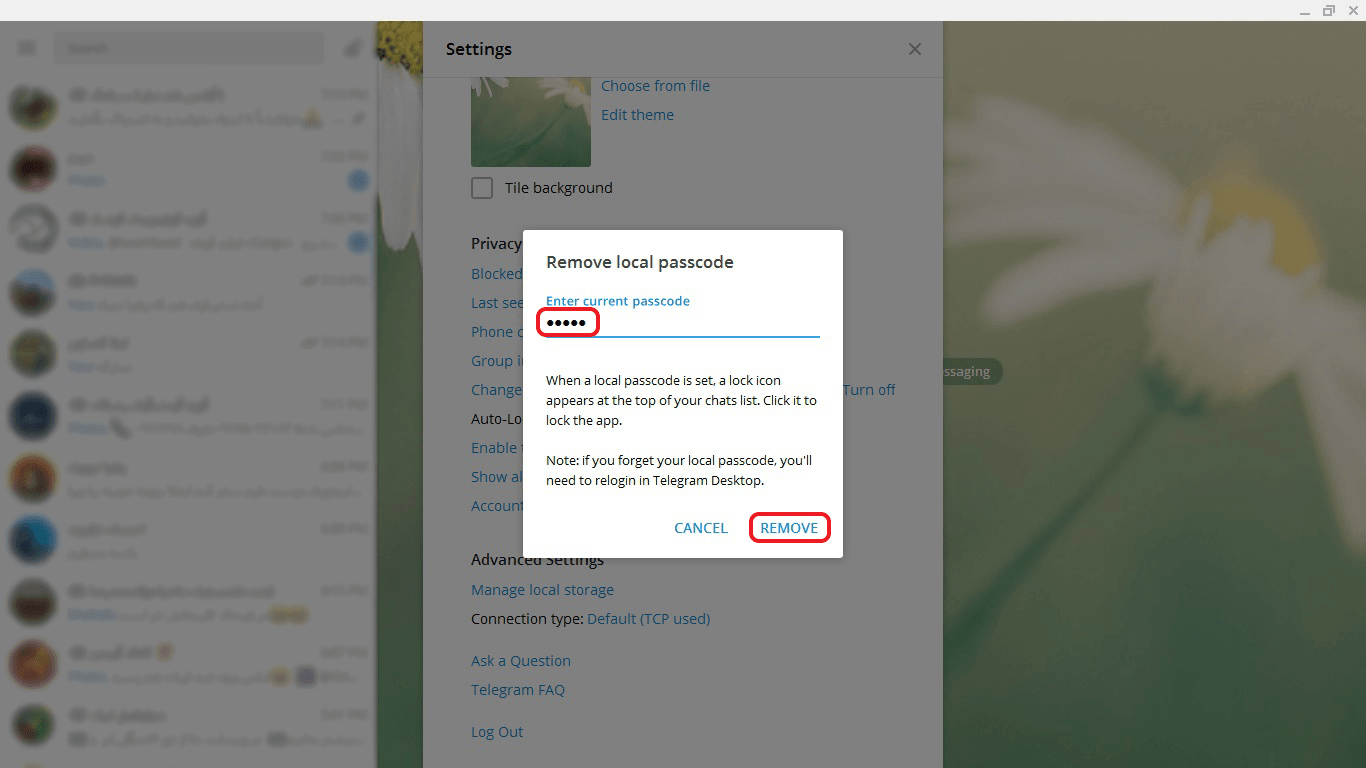
همچنین میتوانید تلگرام دسکتاپ را طوری تنظیم کنید که اگر برای مدت خاصی در آن فعالیت نداشتید، به صورت خودکار قفل شود و پسورد آن به حالت فعال دربیاید. برای این کار Auto-Lock if Away for را بزنید و از بین گزینههای موجود، مدت زمان موردنظر خود را انتخاب کنید.
امکانات دیگر تلگرام دسکتاپ را در پستهای قبلی ما بخوانید:
